Mümkün temayı değiştir cihazınızdan iPhone ve böylece uygulamalarını yeniden düzenlemek için görünümü, renkleri değiştirin… bu değişim, telefonunda bile iyi hissettiriyor! Nitekim, belirli bir kullanım süresinden sonra, yorulmaya başlamak oldukça normaldir. önceden tanımlanmış temalar Apple tarafından. Yani, bu yazıda tüm ipuçlarını bulacaksınız. temayı değiştir iPhone'unuzun Renkler, yazıiçinde düzen, Duvar kağıtları… İyi okumalar!
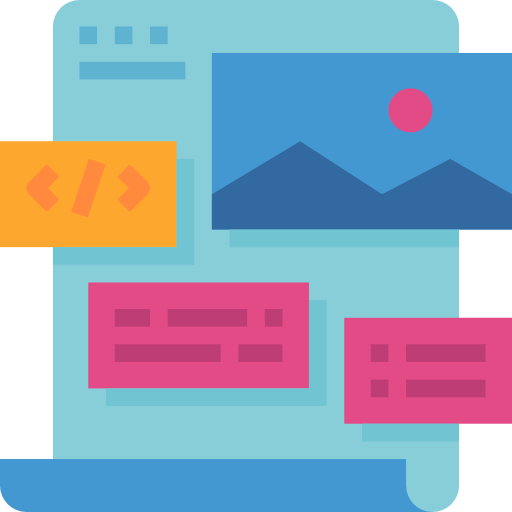
İPhone'unuzun temasını değiştirmek için izlenecek adımlar
Öncelikle, Apple Hazır Temasının ne olduğunu açıklayarak başlayalım: bu bir önceden tanımlanmış grup de yazıOfarka planarasında Duvar kağıtlarıarasında Renkler ve düzen. Önceden tanımlanmış tema size uymuyorsa ve onu değiştirmek istiyorsanız, yapmanız gereken uygulama indir inApp Store size uygun bir tema seçmek için. İşte seçim yapabileceğiniz bir uygulama: uygulama Winterboard. Kullanmak için iPhone'unuzun jailbreak'li olması gerekir. Böylece uygulamayı açabilirsiniz Cydia ve sonra uygulamayı indirin Winterboard. Sürer iPhone'unuzu yeniden başlatın böylece uygulama Winterboard düzgün çalışabilir.
İPhone cihazınız yeniden başlatıldıktan sonra tek yapmanız gereken yüklü temalara göz atın. Bunu yapmak için bölümü açmanız gerekir Seç Temalar ve iPhone'unuzu özelleştirmek istediğiniz temaların kutularını işaretleyin.
İstediğin zaman yapabilirsin daha fazla tema indir açarken Cydia ve menüye giderek Bölümler. Sekmeyi bulana kadar menüyü aşağı kaydırın Temalar. Tüm temalara, belirli bir temayı görselleştirmenize izin veren resimler eşlik eder. Böylece iPhone'unuza uygulamak istediğiniz temayı en iyi şekilde seçebilirsiniz. Tema seçildikten sonra, sadece Yükleyici iPhone cihazınıza indirmek için.
Jailbreak'li iPhone'lar için Apple garantisinin artık gelecekteki sorunları karşılayamayacağını bilmelisiniz. İPhone'unuza çok fazla farklı tema indirirseniz, iPhone'unuz daha yavaş olabilir.
İPhone'unuzun duvar kağıdını değiştirme
Yöntemlerden biri iPhone'unuzun duvar kağıdını değiştirin, işte izlenecek adımlar:
- Görüşürüz ayarlar iPhone'unuzdan
- basın Duvar kağıdı
- Şunun için yeni bir duvar kağıdı seçin: kilitli ekranya için ana ekran.
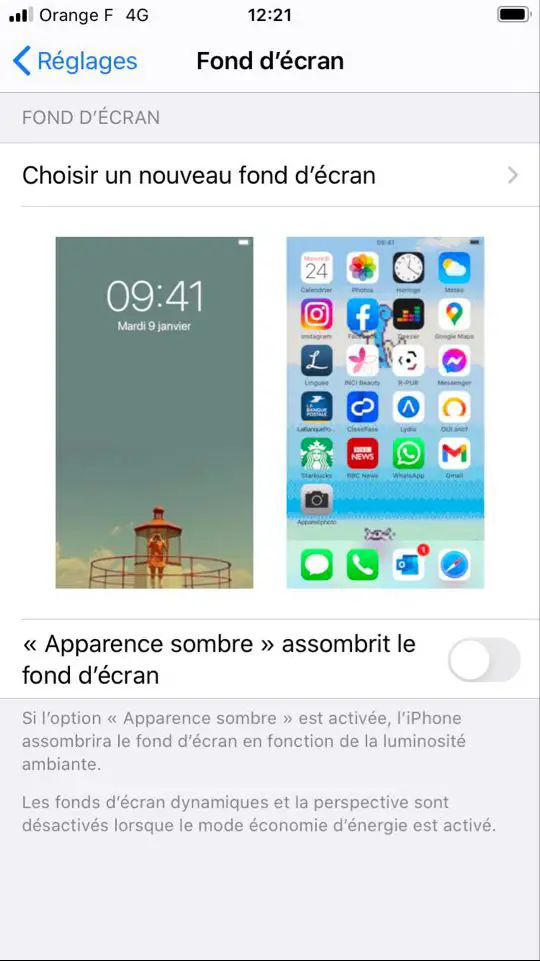
Ayrıca, kaydırıcıyı ekrandan sürükleme seçeneğiniz de vardır.karanlık görünüm iPhone duvar kağıdınızın parlaklığının ortam ışığına göre otomatik olarak azaltılmasından yararlanma hakkına. Bu, iPhone cihazınızın pil ömrünü en üst düzeye çıkarmanıza izin verecektir.
İPhone'unuzun düzenini tanımlayın: widget ekleyin ve uygulamaları yeniden düzenleyin
Ayrıca ekleme olanağınız da var widget'ları örneğin hava durumu veya saat gibi belirli önemli bilgileri vurgulamak için. Ayrıca, gezinmeyi kolaylaştırmak veya iPhone cihazınızın görünümünü iyileştirmek için uygulamalarınızı yeniden düzenleyebilirsiniz.
İPhone'unuza widget ekleyin
İşte takip etmeniz gereken adımlar widget ekle iPhone'unuzda: uygulamalar canlanana kadar parmağınızı ana ekran arka planında tutun ve + widget eklemek için. Size en uygun olanı veya daha fazlasını seçmek için önceden tanımlanmış Apple widget'ları koleksiyonunda gezinme seçeneğiniz vardır. Bu akıllı kaydırma, iPhone cihazınızın ekranında konumunuza, aktivitenize göre farklı widget'leri test etmenizi sağlayacaktır ...
İPhone ve Ana ekran sayfalarındaki uygulamaları yeniden düzenleyin
Yöntemlerden biri Uygulamalarınızı yeniden düzenleyin, ekrana gelene kadar basılı tutmanız yeterlidir. Apps. Şimdi imkanınız var Sil veya onlar swich yer. Ayrıca şunları da yapabilirsiniz uygulamalarınızı kategoriye göre gruplandırın. Ana ekranınızın düzenini de yeniden düzenleyebilir ve özel sayfalar oluşturun örneğin iş veya hava durumu. Bunu yapmak için, parmağınızı iPhone'unuzun ekranında uzun süre tutun. Apps sonra her şeyi istediğiniz gibi yeniden düzenleyin.
Apple aygıtlarında, kullanımlarını olabildiğince kolaylaştırmak için önceden kaydedilmiş birçok ayar vardır, ancak bu ayarlar bazen sıkılabilir. Yani, cet makale iPhone cihazınızın tutsak WiFi ağlarına olan otomatik bağlantısını kaldırmanıza yardımcı olur. Bu madde iPhone ekranınızın parlaklığının otomatik olarak azalmasını önlemek için izleyeceğiniz prosedürü verir. Bu son makale iPhone cihazınızdaki otomatik düzeltmeyi silmenize veya sözlüğe yeni kelimeler eklemenize izin verir.

